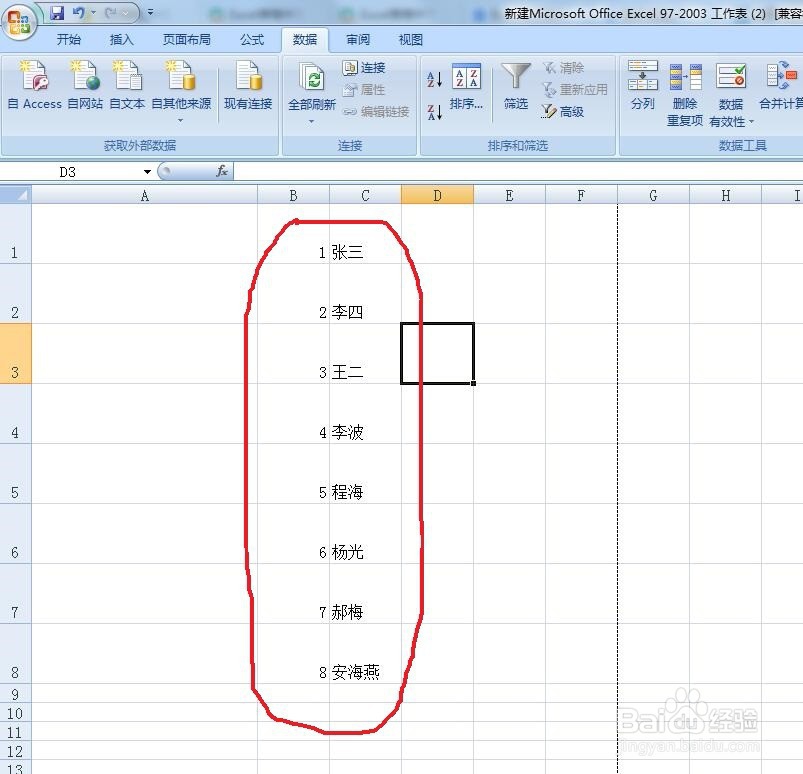1、首先打开一个Excel表格软件。
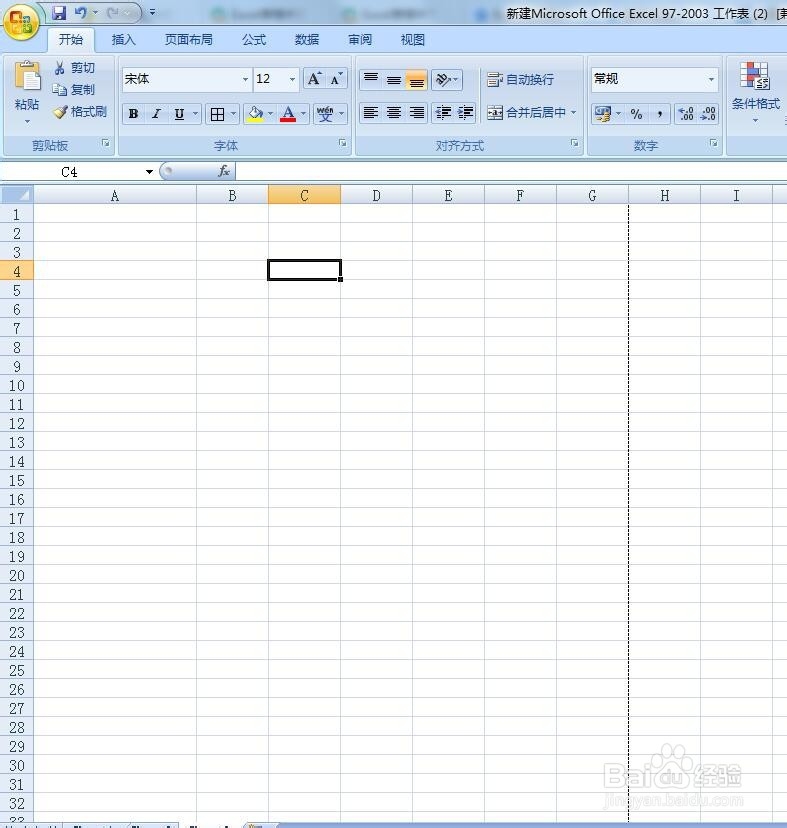
2、根据要求在Excel一列中写入两列的内容详见下表。
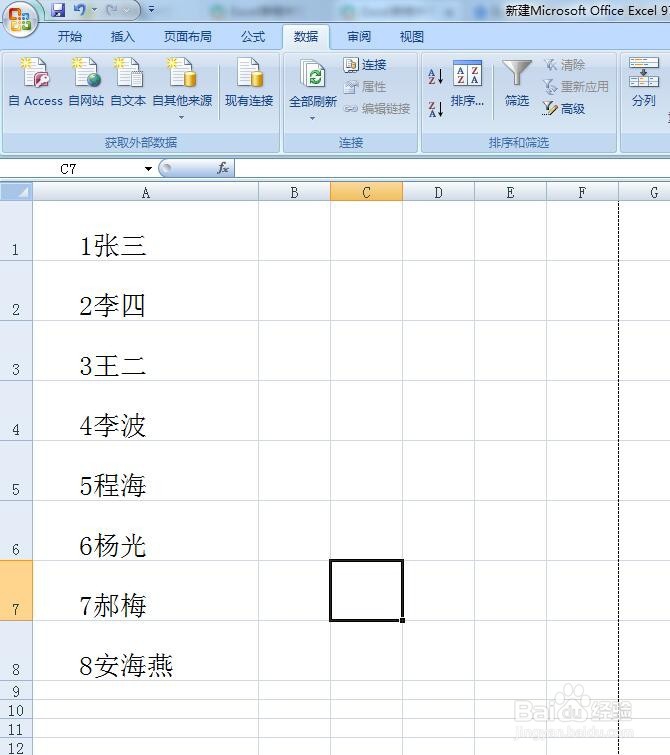
3、注意如果内容中间没有空格键,需要在内容中间打上空格键。
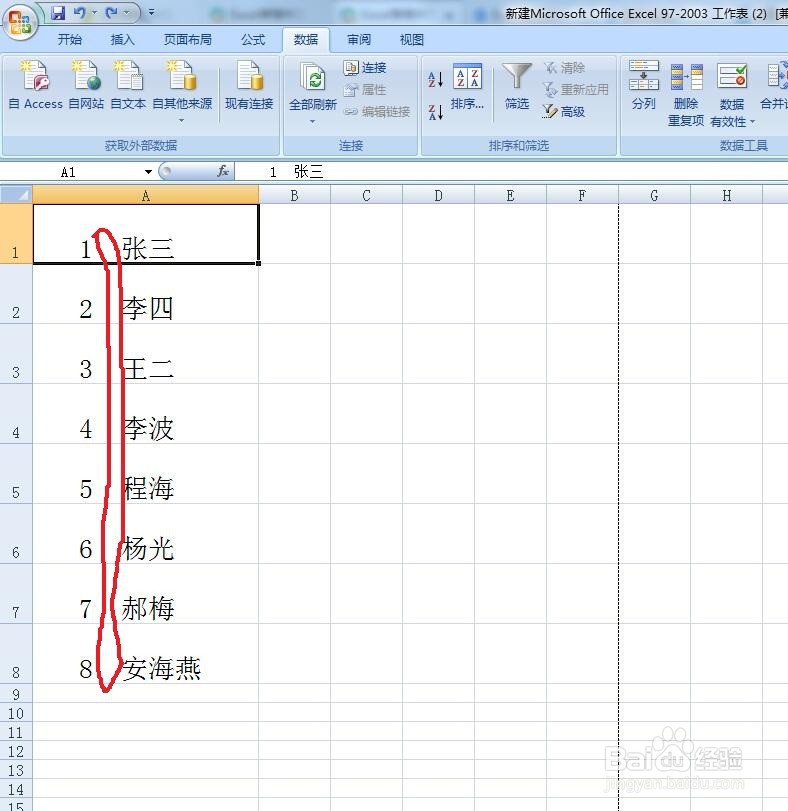
4、将整列单元格选中,点击左上角的”数据“再点击”分列“菜单进入。
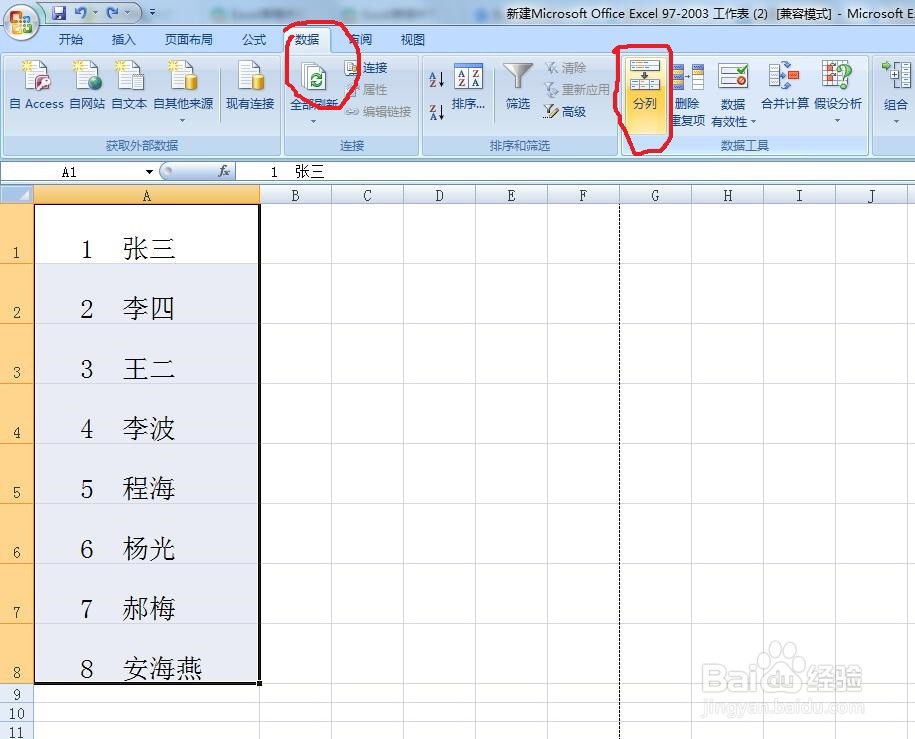
5、点击后在弹出的页面中,有两种分离的方式:”分隔符号“和”固定宽度“,根据自己需要选择一种方式。
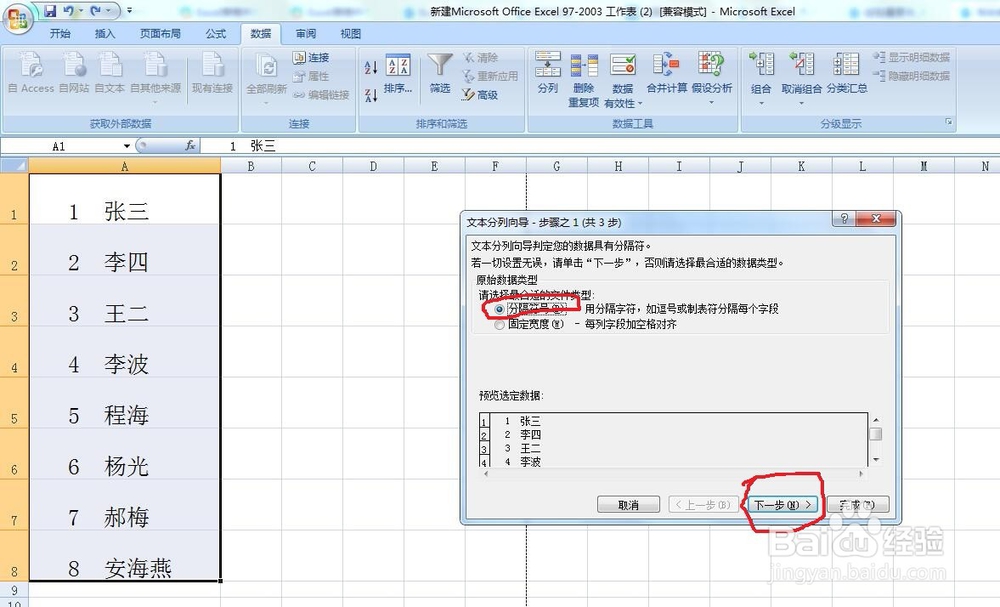
6、本例选”分隔符号“分隔,点击下一步,将分隔符号改成”空格“,点击下一步。
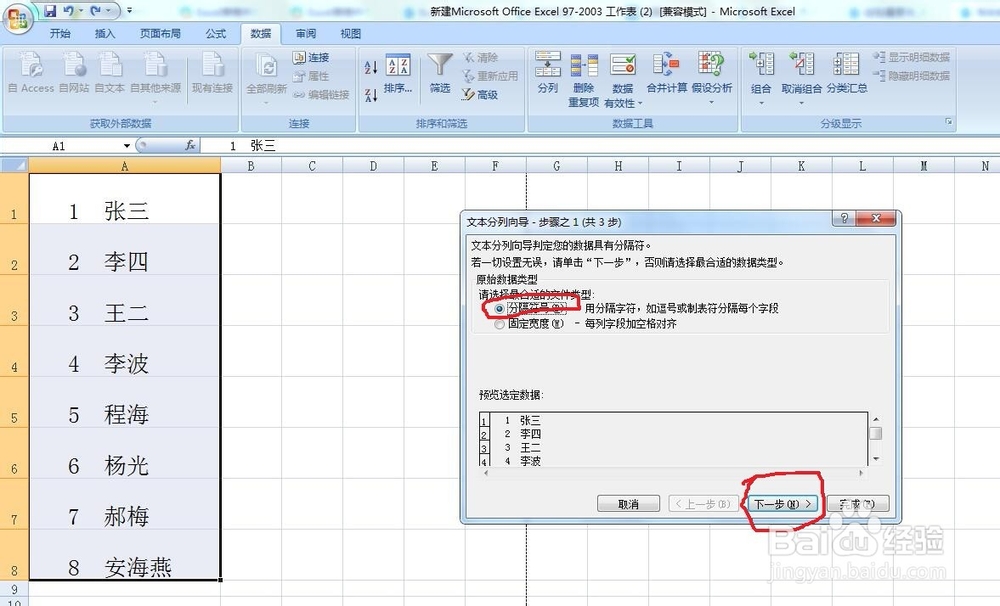
7、在弹出的页面中,根据自己需要设置数据格式,点击完成。
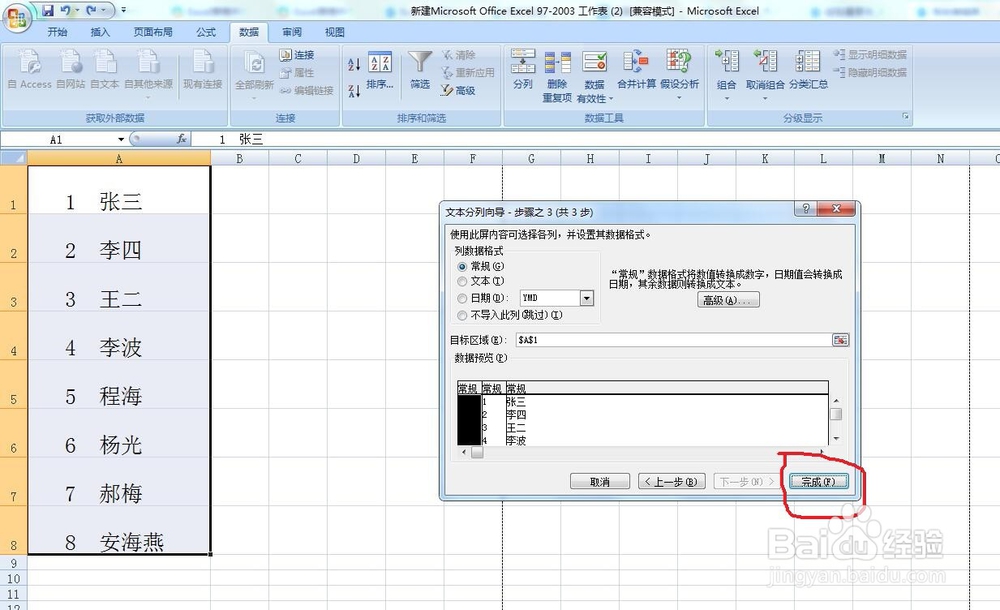
8、最后点击“完成”返回页面后,就可以看见已经分隔好的两列了。